
Съдържание:
- Автор John Day [email protected].
- Public 2024-01-30 07:50.
- Последно модифициран 2025-01-23 12:57.


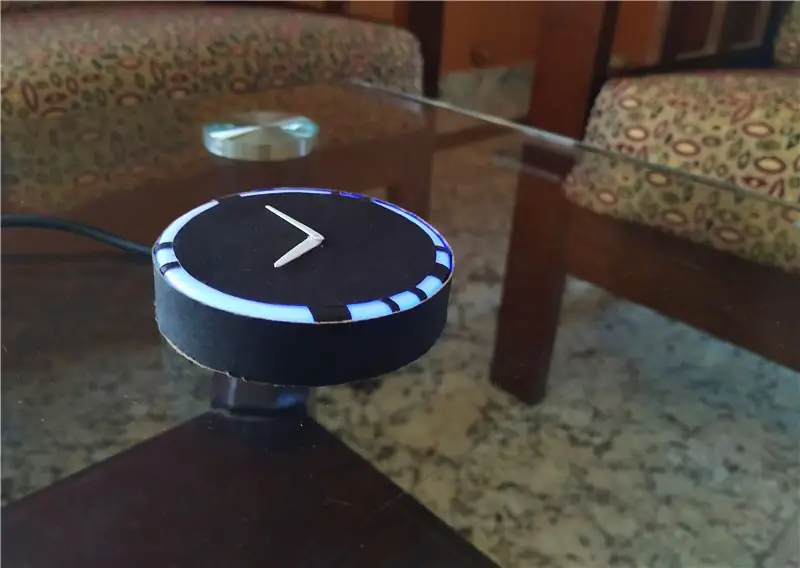

Здравейте! Космически ентусиаст ли сте? Ако да, тогава hi-fi! Обичам космоса и астрономията. Очевидно не съм астронавт, за да се кача горе и да разгледам по -отблизо Вселената. Но всеки път, когато разбера, че човек от земята е пътувал до небето, се вдъхновявам да изследвам повече. Ако сте като мен, ето нещо, което ще ви държи вдъхновено през цялото време.
Представяме ви, Cosmo Clock! Това е часовник, който може да показва часа! Да, знам, няма нищо особено в това. Но особеността е в светещия му пръстен. Променя цвета си всеки път, когато астронавт влезе в космоса! Колко готино е това? Само си представете, че имате този часовник до бюрото си всеки ден и една сутрин се събуждате, за да видите как цветът му се е променил. Веднага ще разберете, че друг човек просто се е качил там!
Какво още? Светещият пръстен не е счупен, само за да изглежда готин. Това е азбука на Морз! Какво пише? Е, ще ви позволя да разберете това;)
Познай какво? Изграждането е доста лесно. Така че нека започнем да правим!
Консумативи
Nodemcu (esp8266)
Женски-Женски джъмперни проводници
1x RGB LED катод на Commom
Корпус за часовника (може да бъде отпечатан 3D)
Модул за часовник
5v USB захранване
Стъпка 1: Направете го Tik



За това можете да използвате всеки часовник. Използвал съм такъв от часовник, защото е по -малък и може лесно да се побере в корпуса.
Тъй като ще направя часовника черен, стрелките му трябва да са бели. Затова премахнах съществуващите рамена и ги замених с тези, които направих сам. Просто е, просто изрязах две ленти от тънка бяла пластмаса от стар контейнер и ги оформих като дълги триъгълници. След това направих дупки в края, като се погрижих за неговия размер, така че всеки да може да се побере в съответната си част на часовника. Не прикрепих секундна стрелка, защото исках тя да изглежда модерна и минимална.
Бих препоръчал да се използва метал вместо пластмаса, защото той ще бъде по -тънък и правилните отвори ще бъдат по -лесни.
Стъпка 2: Шасито

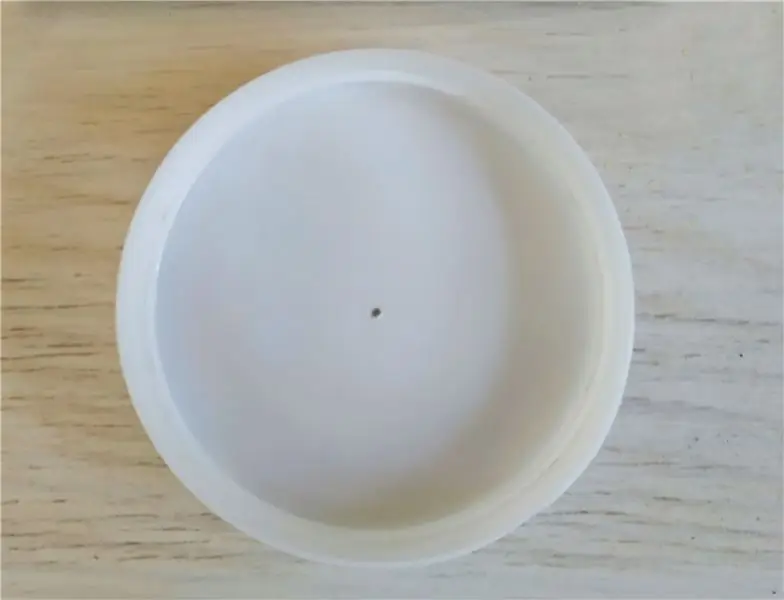

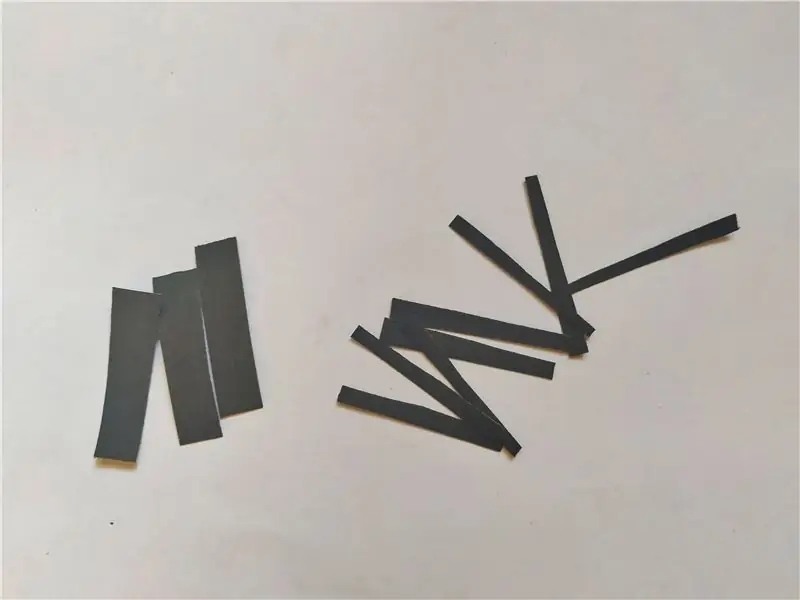
Сега нека направим корпуса на часовника. Ще го нарека шаси, защото звучи страхотно.
Ако имате 3D принтер, това трябва да е парче торта. Можете просто да разпечатате тортата. Искам да кажа, че можете да разпечатате шасито. По същество това е кух цилиндър със затворена страна. Ами височината? Тя може да бъде малко по -висока от височината на Nodemcu, когато стои на щифтовете. Но нямам 3D принтер. Нито мога да изляза навън да си купя нещо, защото в нашата страна има блокиране. Затова отидох в кухнята и намерих контейнер, чийто пластмасов капак беше точно такъв, какъвто търсех. Перфектно.
След това трябва да решите какво трябва да пише кодираният от Морзе текст на часовника ви. След като реших каква да бъде моята, намерих онлайн конвертор на азбуката на Морзе и написах „sky“и получих азбуката му на Морз. Ами сега! Не трябваше да разкривам това.
След това изрязах ленти от черна хартия с две различни ширини. Пространството между две букви трябва да бъде по -голямо от пространството между тирета и точки на една буква. Тези места са мястото, където лентите от картонена хартия трябва да бъдат залепени. Първо направих маркировки с маркер и използвах лепило, за да залепя лентите съответно. След това отрязах дълга лента и залепнах отстрани на шасито и кръг отгоре, като се уверя, че оставям достатъчно място около него, за да излиза светлина.
Стъпка 3: Електроника
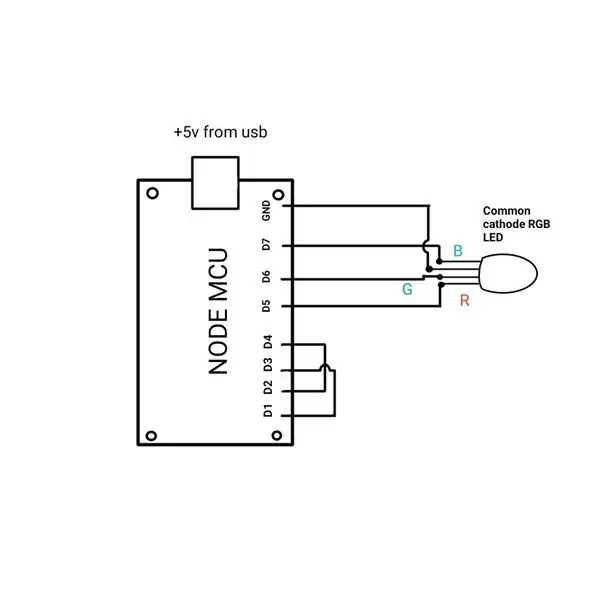



Героят на шоуто е дъска на Nodemcu. Ние използваме Nodemcu вместо Arduino, защото той има wifi възможности, които ще използваме за получаване на данни, когато астронавт влезе в космоса.
Връзките са доста прости. Всичко, което трябва да направите, е да свържете RGB LED, както е показано на електрическата схема. След това съкратете D1 до D3 и D2 до D4.
Стъпка 4: Настройка на Blynk
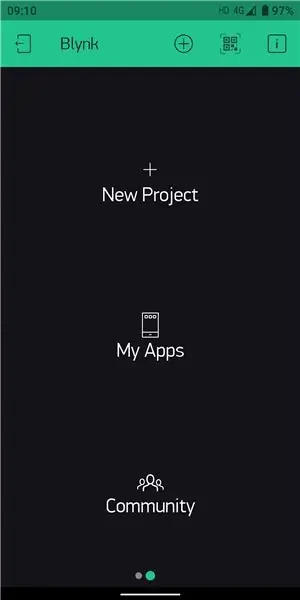
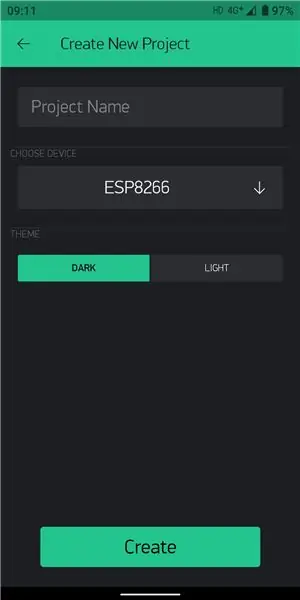
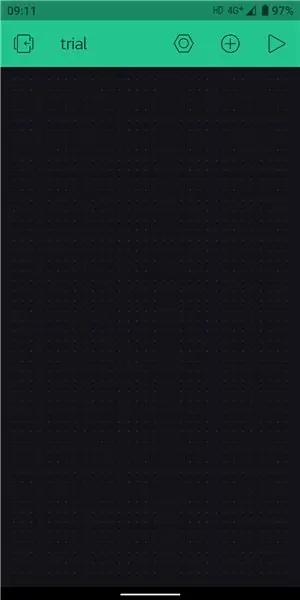
За да задействаме щифтовете на нашия Nodemcu от интернет, се нуждаем от приложение, наречено blynk
Връзка към Play Store
Връзка към магазина за приложения
Създайте нов проект. Токен за удостоверяване ще ви бъде изпратен по пощата. Ще използваме този знак в следващата стъпка.
Докоснете „+“и добавете бутон от полето с джаджа. В настройките на бутоните (които можете да отворите, като докоснете бутона), изберете ПИН кода като „GP2“и плъзнете превключвателя към „превключвател“.
Повторете стъпките, за да създадете друг бутон с ПИН като "GP0"
Стъпка 5: Настройка на IFTTT
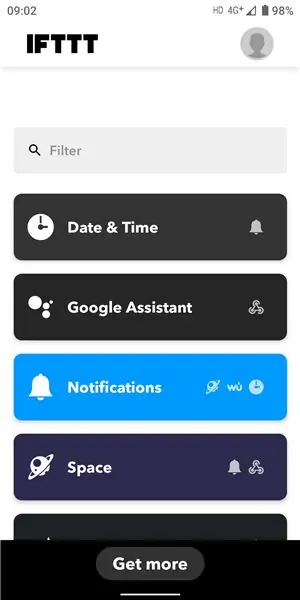
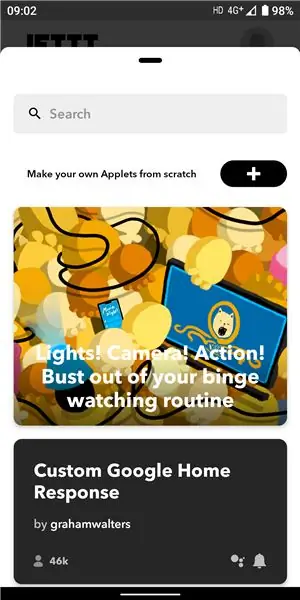
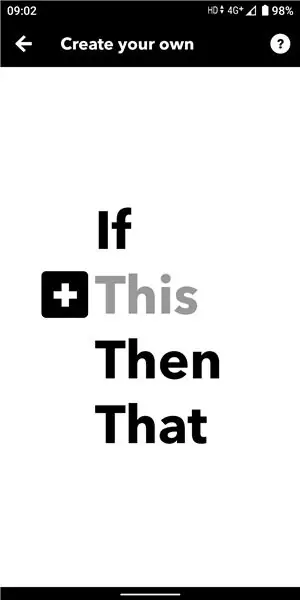
Това е услугата, която ще ни уведоми, когато астронавтът отива в космоса. Можете да използвате уебсайта или това е приложение за Android или IOS. Следвайте стъпките на снимките по -горе.
На IFTTT кликнете върху „вземете повече“. Сега кликнете върху + и след това върху "това". След това потърсете и изберете „интервал“. След това кликнете върху „астронавтът влиза в космоса“.
Сега кликнете върху „това“и потърсете „уеб куки“в лентата за търсене. Кликнете върху „направете уеб заявка“и въведете URL адреса. Форматът на URL адреса е https:// IP/Auth/update/D2
Заменете Auth с маркер Auth на проекта blynk и IP с blynk cloud IP на вашата страна. За да получите IP, отворете командния ред и въведете „ping blynk-cloud.com“. За Индия IP е 188.166.206.43
Изберете „пусни“в секцията за методи и изберете „приложение/json“в типа съдържание. В тялото въведете ["1"].
Сега ще добавим още един спусък, за да сме сигурни, че часовникът ни се изключва, когато спим. Тази част не е задължителна, но е добра идея да направите това, защото спестява енергия.
Кликнете върху +, изберете „това“и изберете „дата и час“. Изберете „Всеки ден в“и задайте часа за събуждане. След това повторете стъпките за webhooks, както по -горе. Този път URL адресът е https:// IP/Auth/update/D0.
Повторете стъпките и създайте друг тригер за времето, когато заспите, и този път въведете ["0"] в тялото. Защото го изключваме през нощта.
Фууу.. Това беше много работа. Но всичко вече е настроено и сте готови.
Стъпка 6: Програма
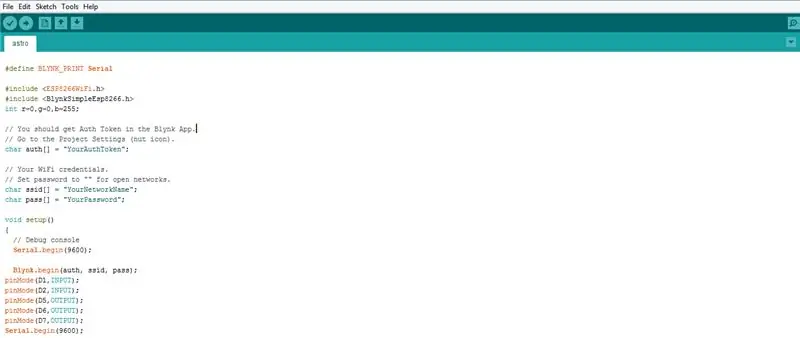
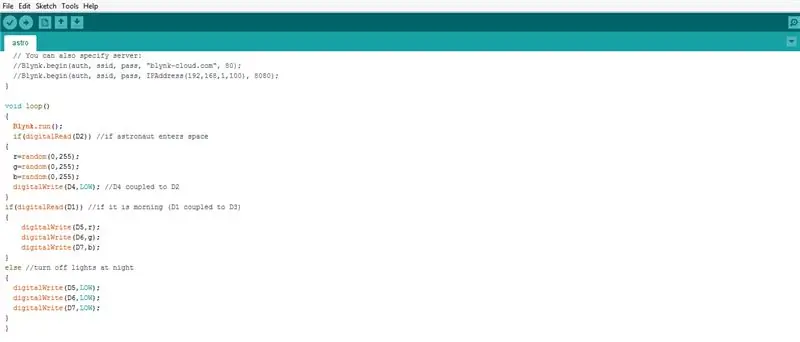
Програмирането на Nodemcu е просто, тъй като сме свършили по -голямата част от работата в blynk и ifttt. Добрата новина е, че прикачих програмата в тази стъпка, която можете да качите във вашия проект. Преди да минимизирате този раздел, за да качите програмата си, просто прочетете напред. Ще трябва да направите няколко промени.
Трябва да добавите своя wifi ssid и парола в програмата, където пише „YourNetworkName“и „YourPassword“. Също така „YourAuthToken“трябва да бъде заменен с маркера за удостоверяване, който сте получили от blynk. Да, това е всичко, сега можете да отидете и да качите кода.
Ще спомена няколко неща за това как работи кодът. Това е доста просто. Това е просто четене на състоянието на D2, което е съчетано с D4 (gpio 2), което се задейства от ifttt, когато астронавт влезе в космоса. След като се задейства, той генерира произволно число между 0 и 255 за всеки цвят. Тези случайни числа ще осигурят произволен цвят на RGB LED. По същия начин D1 е свързан с D3 (gpio 0), който изключва светодиода в момента, който сте задали в ifttt. Цветът по подразбиране на светодиода е зададен на син
Стъпка 7: Монтаж

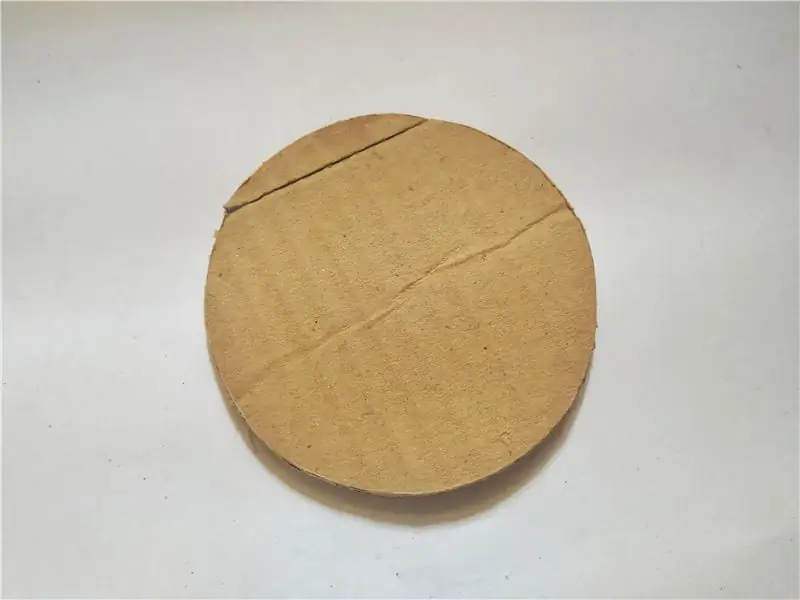

Сега остава само да поставите Nodemcu и LED в шасито. Шлифовах светодиода с шкурка, за да разсея светлината. Направете малка прореза, за да може USB кабелът да премине през и да захрани Nodemcu. След това го затворете с кръгло парче картон или PVC плоскост. Можете да добавите още светодиоди паралелно, за да имате по -добра яркост. За мен обаче един вече е достатъчно ярък.
Стъпка 8: Нека свети


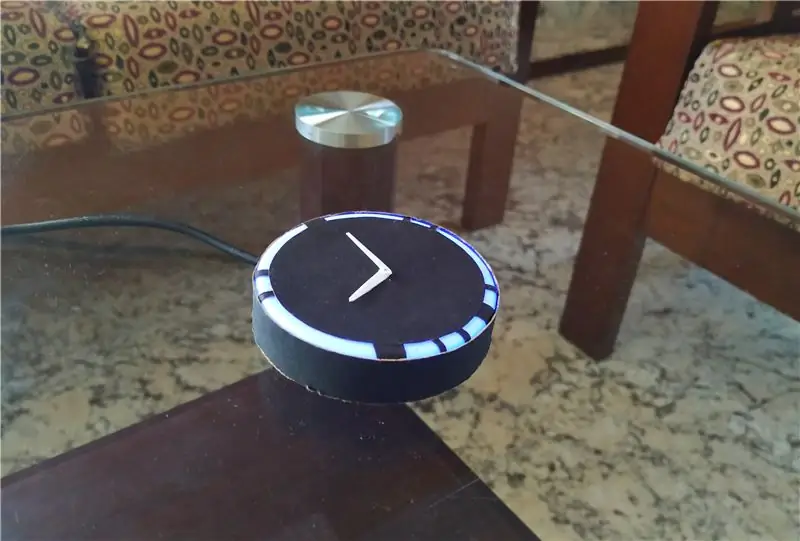
И ето го! Часовникът Cosmo тиктака! Не всеки ден астронавт случайно влиза в космоса, така че трябва да бъдете търпеливи. Часовникът обаче изглежда наистина добре на стената. Може да се постави и на маса или бюро.
Това може да бъде наистина добър подарък за някой, който обича космоса и астрономията. Можете да добавите още тригери, за да кажете, изключете го от смартфона си, когато сте навън. Има безкрайни възможности. Надявам се да ви хареса да го направите толкова, колкото и аз. Ще се видим в следващия ми проект. До тогава, … -.- -.--.. -. ….--….-.. -..
Препоръчано:
Разберете, когато някой влезе в стая с помощта на радарния сензор Xyc-wb-dc: 7 стъпки

Разберете, когато някой влезе в стая с помощта на радарния сензор Xyc-wb-dc: В този урок ще научим как да разберем, когато някой е влязъл в стая, използвайки RTC модул, радарен сензор xyc-wb-dc, OLED дисплей и arduino. демонстрационен видеоклип
Arduino Parking Assistant - Паркирайте колата си на правилното място всеки път: 5 стъпки (със снимки)

Arduino Parking Assistant - Паркирайте колата си на правилното място всеки път: В този проект ще ви покажа как да изградите свой собствен асистент за паркиране с помощта на Arudino. Този помощник при паркиране измерва разстоянието до колата ви и ви води да я паркирате на правилното място, като използвате показания на LCD дисплея и светодиод, който прогресира
Разберете, когато някой влезе в стая: 7 стъпки

Разберете, когато някой влезе в стая: В този урок ще научим как да разберем, когато някой е влязъл в стая, използвайки RTC модул, PIR сензор, OLED дисплей и arduino. Гледайте демонстрационен видеоклип
Направете добър Dupont Pin-Crimp всеки път!: 15 стъпки (със снимки)

Направете добър Dupont Pin-Crimp ВСЕКИ ВРЕМЕ!: Всеки, който работи с Arduino, Raspberry PI, Beagle Bone или друг проект с много платки, се запозна с.025 X.025 in, квадратни щифтове и техните свързващи конектори . Мъжките щифтове обикновено се монтират към платката с b
Овладейте перфектно вградено кабелно снаждане всеки път: 7 стъпки (със снимки)

Овладейте перфектно вградено свързване на проводници всеки път: В тази инструкция ще ви науча как да направите перфектно свързване на вградена тел всеки път Какво е вградено снаждане? Е, ако работите с всякакъв вид електрически кабели и трябва да свържете 2 части тел имате 2 възможности за избор, косичка или вградена коса
